如何用PS制作排版一寸、二寸、六寸照片
- 格式:docx
- 大小:453.28 KB
- 文档页数:6
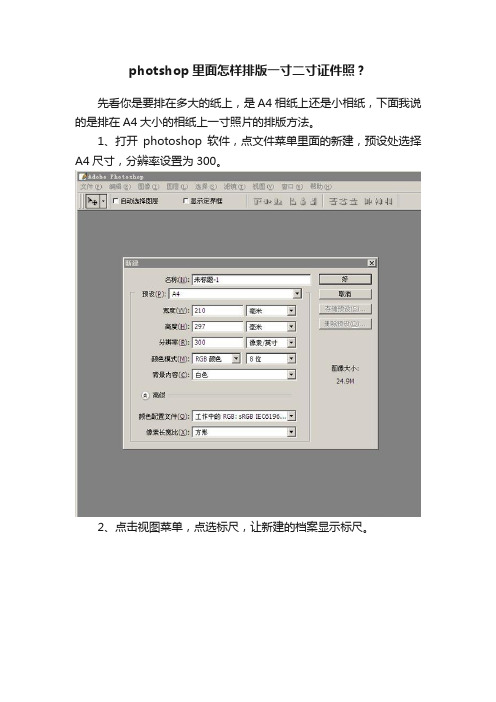
photshop里面怎样排版一寸二寸证件照?
先看你是要排在多大的纸上,是A4相纸上还是小相纸,下面我说的是排在A4大小的相纸上一寸照片的排版方法。
1、打开photoshop软件,点文件菜单里面的新建,预设处选择A4尺寸,分辨率设置为300。
2、点击视图菜单,点选标尺,让新建的档案显示标尺。
3、我们知道一寸照片的尺寸是2.5cm×3.5cm,所以我们用标尺拉出这个尺寸的线条出来,具体方法是点击左边工具第一排第二个移动工具,鼠标移到档案左边点左键拖动至标尺1的位置,出现一条蓝色的线条。
再同样方法拖动一根线条到3.5的位置,然后鼠标点到档案的上标尺寸拉一条横线到1的位置,再拉一条线到4.5的位置,这样一个2.5x3.5cm大小的框框就显示出来了。
4、打开你处理好的证件照片,拖动到你新建的档案里面,按快捷键ctrl+t进行自由变换,按住shift+alt,拉动图片对角处调整大小到你拉好的框框内,按住alt点击图片拖动进行上下行的复制排满一张纸即可。
5、二寸的照片尺寸是3.5*5.3cm,排版方法同上。
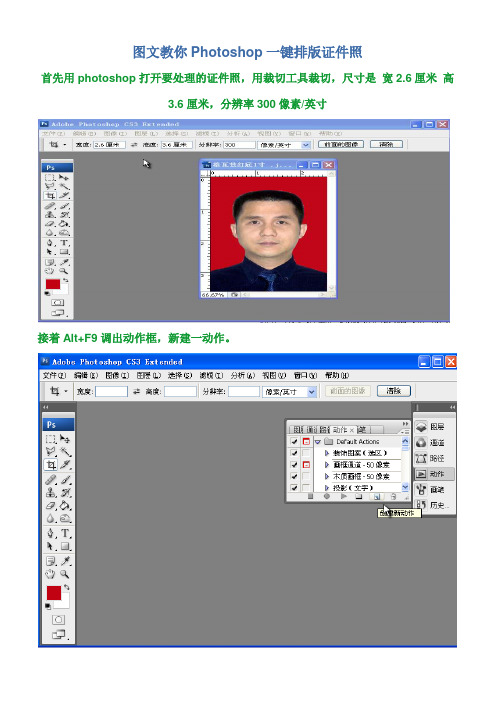
图文教你Photoshop一键排版证件照
首先用photoshop 打开要处理的证件照,用裁切工具裁切,尺寸是宽2.6厘米高
3.6厘米,分辨率300像素/英寸
接着Alt+F9调出动作框,新建一动作。
给新动作命名为1寸,功能键F10
现在开始记录动作了,回到刚才的一寸,在选择菜单里按全选(Ctrl+A)
接着在编辑里选择拷贝(Ctrl+C)
现在Ctrl+N 新建文档宽12.7厘米高8.9厘米分辨率300像素/英寸在新文档里粘贴(Ctrl+V)。
在新文档里调整1寸照片到文档的左上角的位置,旁边要注意留空间。
接着按住Ctrl+Alt不放,并移动鼠标,这样就复制出一个新的图象,按上面的步骤,
复制9张,注意图象要对齐。
下一步就是合并可见图层。
(Ctrl+Shift+E)
现在所以步骤都完成了,现在要做的就是停止记录。
OK 现在你只要打开一张图象,裁切成2.6厘米3.6厘米按一下F10,就可以自动排版。
2寸证件照一键排版同样
需要注意的几点
1:自始至终不管是1寸图还是新文档分辨率都要一致(300像素/英寸)
2:在选择动作快捷键的时候,如果该快捷键已经有程序在使用,那么photoshop就会帮你加个Shift , 快捷键就会变为Shift+F10。
如果你不喜欢这样那就另选快捷键吧。
3:在记录过程中不要用鼠标移动整个文档框,否则会不能播放。

新⼿⽤Photoshop排版两⼨照
技拙⼈丑的⼩编今天尝试了⼀下两⼨照排版,过程总结如下,供切磋。
⼀⼨ 2.5*3.5cm
⼆⼨ 3.5*5.3cm
六⼨ 10.2*15.2cm
打开Photoshop,点击“⽂件”菜单“打开”原照⽚,由于⼤⼩尺⼨不符合,⽤裁切⼯具裁切。
调整宽度3.5,⾼度5.3
点击“图像”菜单“图像⼤⼩”设置数据如下图
点击“图像”菜单“画布⼤⼩”设置如下(宽度和⾼度各增加0.4,⽅便剪开)
得到如下结果
点击“编辑”菜单,“定义图案”命令
点击“⽂件”菜单,“新建”命令(⼩编⽤的是A4照⽚纸打印的,设置数据如下,若⽤其他⼤⼩的照⽚纸可⾃定义数据)
点击“编辑”菜单,“填充”命令
可以直接打印,也可以继续⽤剪切⼯具把多余的边切掉(此时⾯临的⼀个问题是打印出来照⽚可能会变⼤,⽐标准的⼆⼨照⼤)。
也可以把图⽚保存到word⽂档⾥再打印。
⼩编现学现卖,多练习⼏遍就熟练了,欢迎⽹友赐教指正,共同进步。
本⽂为头条号作者发布,不代表今⽇头条⽴场。
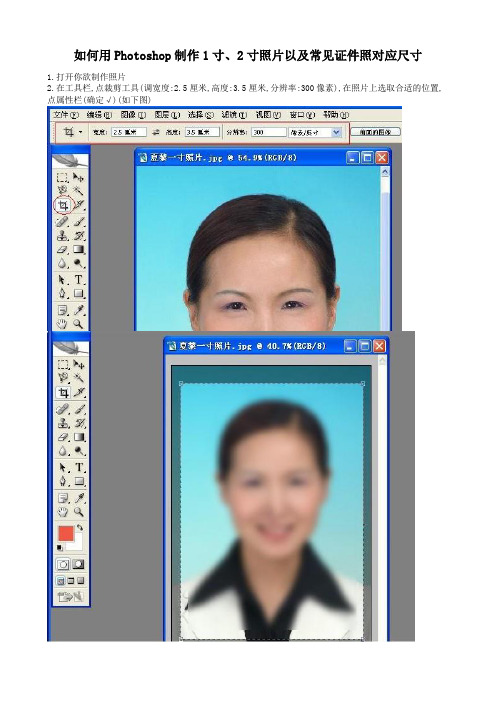
如何用Photoshop制作1寸、2寸照片以及常见证件照对应尺寸1.打开你欲制作照片2.在工具栏,点裁剪工具(调宽度:2.5厘米,高度:3.5厘米,分辨率:300像素),在照片上选取合适的位置,点属性栏(确定√)(如下图)3.点图像一画布大小:(调宽:0.4厘米,高:0.4厘米,相对:打√)点确定(如下图)效果如下图:4.点"编辑"--"定义图像",将裁剪好的照片定义为图案5新建一个画布:点文件--新建(调宽度:11.6厘米,高度:7.8厘米,分辨率300像素/英寸)(如下图)6.点编辑--填充:(使用自定义图案,选择刚保存照片图案)(如下图)最终效果:照片规格:(一寸照片的标准尺寸大小2.54X3.62cm)一寸 2.5*3.5cm 600*400以上;小两寸3.3*4.8cm 600*400以上;两寸 3.5*5.2cm 600*400以上;此方法适合制作少批量的证件照打开一张已裁剪好的2英寸证件照(规格:3.3cmX4.8cm,分辨率:320像素/英寸),如图1:打开应用程序菜单,执行“图像>画布大小(CS3中的快捷键为“Alt+Ctrl+C”)”的命令,画布大小设置为:宽3.5cm,高5.0cm,如图2打开应用程序菜单,执行“选择>全部(快捷键为“Ctrl+A”)”的命令,执行“编辑>拷贝(快捷键为“Ctrl+C”)”的命令,执行“图像>画布大小(CS3中的快捷键为“Alt+Ctrl+C”)”的命令,画布大小设置为:宽8.0cm,高12.0cm,注意给图像的定位,如图3:执行“编辑>粘贴(快捷键为Ctrl+V)”的命令,定位图像,再粘贴(还要几张就粘贴几张),定位,如图4:合并图层后,再次设置画布大小:宽8.9cm,高12.7 cm(就是3R照片的尺寸),如图5:完事了,可以拿到彩扩店去扩印了。
此方法的原理看懂后,其它尺寸的证件照也可以排版,如在3R照片上排1英寸的证件照,在4R、5R上排1英寸、2英寸的证件照,等等。
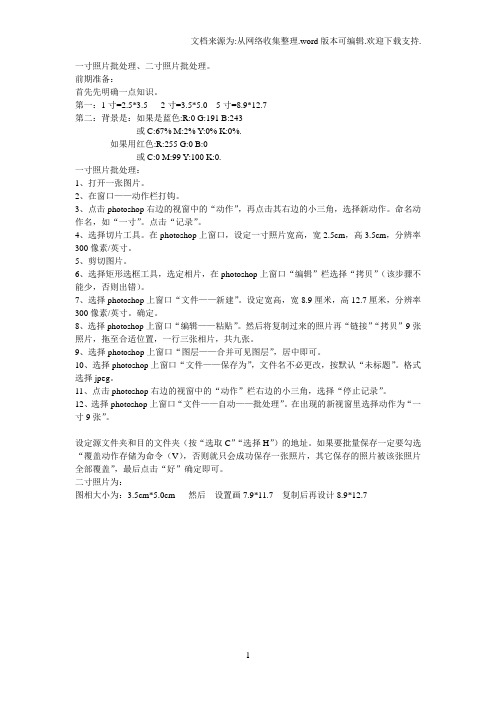
一寸照片批处理、二寸照片批处理。
前期准备:首先先明确一点知识。
第一:1寸=2.5*3.5 2寸=3.5*5.0 5寸=8.9*12.7第二:背景是:如果是蓝色:R:0 G:191 B:243或C:67% M:2% Y:0% K:0%.如果用红色:R:255 G:0 B:0或C:0 M:99 Y:100 K:0.一寸照片批处理:1、打开一张图片。
2、在窗口——动作栏打钩。
3、点击photoshop右边的视窗中的“动作”,再点击其右边的小三角,选择新动作。
命名动作名,如“一寸”。
点击“记录”。
4、选择切片工具。
在photoshop上窗口,设定一寸照片宽高,宽2.5cm,高3.5cm,分辨率300像素/英寸。
5、剪切图片。
6、选择矩形选框工具,选定相片,在photoshop上窗口“编辑”栏选择“拷贝”(该步骤不能少,否则出错)。
7、选择photoshop上窗口“文件——新建”。
设定宽高,宽8.9厘米,高12.7厘米,分辨率300像素/英寸。
确定。
8、选择photoshop上窗口“编辑——粘贴”。
然后将复制过来的照片再“链接”“拷贝”9张照片,拖至合适位置,一行三张相片,共九张。
9、选择photoshop上窗口“图层——合并可见图层”,居中即可。
10、选择photoshop上窗口“文件——保存为”,文件名不必更改,按默认“未标题”。
格式选择jpeg。
11、点击photoshop右边的视窗中的“动作”栏右边的小三角,选择“停止记录”。
12、选择photoshop上窗口“文件——自动——批处理”。
在出现的新视窗里选择动作为“一寸9张”。
设定源文件夹和目的文件夹(按“选取C”“选择H”)的地址。
如果要批量保存一定要勾选“覆盖动作存储为命令(V),否则就只会成功保存一张照片,其它保存的照片被该张照片全部覆盖”,最后点击“好”确定即可。
二寸照片为:图相大小为:3.5cm*5.0cm 然后设置画7.9*11.7 复制后再设计8.9*12.7各种规格照片的尺寸(小一寸照片尺寸,大一寸照片尺寸)常见证件照对应尺寸1英寸25mm×35mm2英寸35mm×49mm3英寸35mm×52mm港澳通行证33mm×48mm赴美签证50mm×50mm日本签证45mm×45mm大二寸35mm×45mm护照33mm×48mm毕业生照33mm×48mm身份证22mm×32mm驾照21mm×26mm车照60mm×91mm***数码相机和可冲印照片最大尺寸对照表500万像素有效4915200,像素2560X1920。
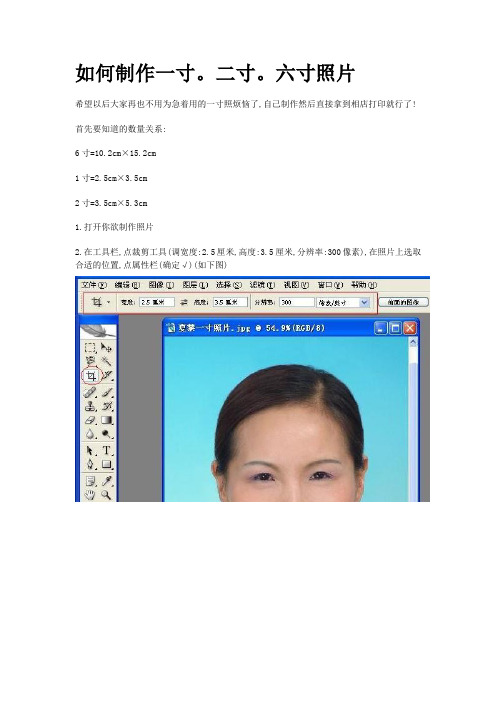
如何制作一寸。
二寸。
六寸照片
希望以后大家再也不用为急着用的一寸照烦恼了,自己制作然后直接拿到相店打印就行了! 首先要知道的数量关系:
6寸=10.2cm×15.2cm
1寸=2.5cm×3.5cm
2寸=3.5cm×5.3cm
1.打开你欲制作照片
2.在工具栏,点裁剪工具(调宽度:2.5厘米,高度:
3.5厘米,分辨率:300像素),在照片上选取合适的位置,点属性栏(确定√)(如下图)
3.点图像一画布大小:(调宽:0.4厘米,高:0.4厘米,相对:打√)点确定(如下图)
效果如下图:
4.点"编辑"--"定义图像",将裁剪好的照片定义为图案
5新建一个画布:点文件--新建(调宽度:11.6厘米,高度:7.8厘米,分辨率300像素/英寸)(如下图)
6.点编辑--填充:(使用自定义图案,选择刚保存照片图案)(如下图)
最终效果:
备注:
照片背景:纯红色R255G0B0 深红色R220G0B0
蓝色:R60G140B220。
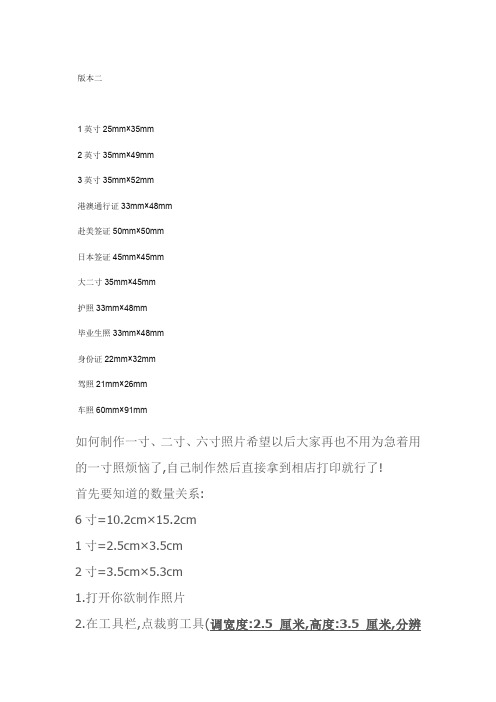
版本二
1英寸25mm×35mm
2英寸35mm×49mm
3英寸35mm×52mm
港澳通行证33mm×48mm
赴美签证50mm×50mm
日本签证45mm×45mm
大二寸35mm×45mm
护照33mm×48mm
毕业生照33mm×48mm
身份证22mm×32mm
驾照21mm×26mm
车照60mm×91mm
如何制作一寸、二寸、六寸照片希望以后大家再也不用为急着用的一寸照烦恼了,自己制作然后直接拿到相店打印就行了!
首先要知道的数量关系:
6寸=10.2cm×15.2cm
1寸=2.5cm×3.5cm
2寸=3.5cm×5.3cm
1.打开你欲制作照片
2.在工具栏,点裁剪工具(调宽度:2.5厘米,高度:
3.5厘米,分辨
率:300像素),在照片上选取合适的位置,点属性栏(确定√)(如下图)
3.点图像一画布大小:(调宽:0.4厘米,高:0.4厘米,相对:打√)点确定(如下图).
4.点"编辑"--"定义图像",将裁剪好的照片定义为图案
5新建一个画布:点文件--新建(调宽度:11.6厘米,高度:7.8厘米,分辨率300像素/英寸)(如下图)
6.点编辑--填充:(使用自定义图案,选择刚保存照片图案)(如下图)
最终效果:
备注:
照片背景:??纯红色R255G0B0??深红色R220G0B0????蓝色:R60G140B220。

【照片排版技术】如何用PS制作排版一寸、二寸、六寸照片日常工作生活中,当需要照片时,我们会在照相馆拍照;拍照后会拿到一版8张(或其它张数)的照片。
那么这种排版的过程是怎样的呢?本教程教你如何制作一寸照片并排版为一版8张。
其它尺寸的照片方法类似。
1、PS软件打开你欲制作的照片2、在工具栏,点裁剪工具(调宽度:2.5厘米,高度:3.5厘米,分辨率: 300像素),在照片上选取合适的位置,点属性栏(确定√)(如下图)3、点图像一画布大小:(调宽:0.4厘米,高:0.4厘米,相对:打√)点确定(如下图)效果如下图:4、点"编辑"--"定义图像",将裁剪好的照片定义为图案5、新建一个画布:点文件--新建(调宽度:11.6厘米,高度:7.8厘米,分辨率300像素/英寸)(如下图)6、点编辑--填充:(使用自定义图案,选择刚保存照片图案)(如下图)最终效果:7、在PS中,页面设置,相纸打印即可。
(完)补充:相片常用尺寸知识照片规格(英寸) (厘米)1寸 2.5*3.5cm身份证大头照 3.3*2.22寸 3.5*5.3cm小2寸(护照) 4.8*3.3cm5寸5x3.5 12.7*8.96寸6x4 15.2*10.27寸7x5 17.8*12.78寸 8x6 20.3*15.210寸 10x8 25.4*20.312寸 12x10 30.5*20.315寸 15x10 38.1*25.4中华人民共和国第二代居民身份证长度85.6mm,宽度54mm,厚度0.9mm。
是由多层聚酯材料复合而成的单页卡式证件,采用非接触式IC卡技术制作。
长度85.6mm,宽度54mm,厚度0.9mm。
证件正面印有国徽、证件名称、长城图案、证件的签发机关和有效期限及彩色花纹。
证件图案国徽位于左上角(红色实底国徽图案),配以“中华人民共和国居民身份证”的名称字样。
背景图案的主要标志物为灰色写意万里长城,配远山的背景。
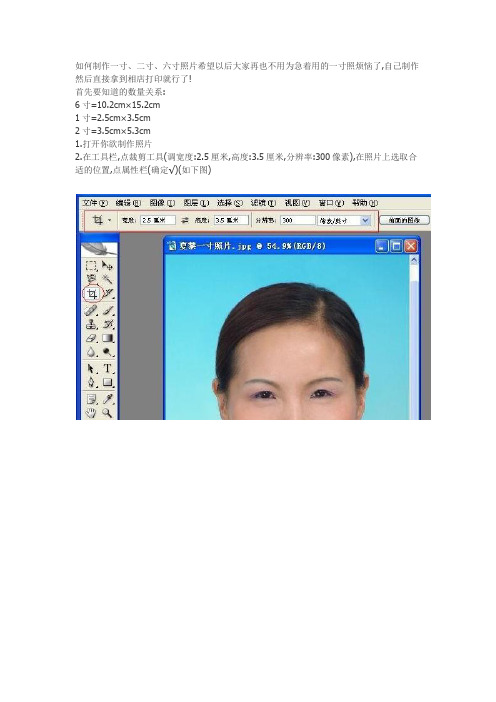
如何制作一寸、二寸、六寸照片希望以后大家再也不用为急着用的一寸照烦恼了,自己制作然后直接拿到相店打印就行了!
首先要知道的数量关系:
6寸=10.2cm×15.2cm
1寸=2.5cm×3.5cm
2寸=3.5cm×5.3cm
1.打开你欲制作照片
2.在工具栏,点裁剪工具(调宽度:2.5厘米,高度:
3.5厘米,分辨率:300像素),在照片上选取合适的位置,点属性栏(确定√)(如下图)
3.点图像一画布大小:(调宽:0.4厘米,高:0.4厘米,相对:打√)点确定(如下图)
效果如下图:
4.点"编辑"--"定义图像",将裁剪好的照片定义为图案
5新建一个画布:点文件--新建(调宽度:11.6厘米,高度:7.8厘米,分辨率300像素/英寸)(如下图)
6.点编辑--填充:(使用自定义图案,选择刚保存照片图案)(如下图)
最终效果:
备注:
照片背景: 纯红色R255G0B0 深红色R220G0B0 蓝色:R60G140B220。

如何用PS制作排版一寸二寸六寸照片要使用PS制作排版一寸、二寸和六寸照片,可以按照以下步骤进行操作:1.打开PS并创建一个新的文档。
选择“文件”菜单中的“新建”选项,然后根据需要设置文档的尺寸、分辨率和颜色模式。
对于一寸照片,常用尺寸为1英寸×1.5英寸,分辨率为300像素/英寸,颜色模式为RGB。
对于二寸和六寸照片,分别设置为2英寸×3英寸和6英寸×9英寸,分辨率和颜色模式同样设置为300像素/英寸和RGB。
2.导入照片。
选择“文件”菜单中的“导入”选项,然后选择需要导入的照片文件。
PS将会在新建的文档中打开所选照片。
4.添加边距。
选择“图像”菜单中的“画布大小”选项,然后在弹出的对话框中设置所需的边距。
对于一寸照片,可以设置边距为0.1英寸;对于二寸照片,可以设置为0.2英寸;对于六寸照片,可以设置为0.5英寸。
确保将边距设置为“相对于画布”选项。
5.调整照片的亮度、对比度和饱和度。
选择“图像”菜单中的“调整”选项,然后调整滑块以改变照片的亮度、对比度和饱和度。
根据需要进行微调,以获得最佳效果。
6.添加文字或其他设计元素。
使用文字工具在照片上添加文字,并选择适当的字体、大小和颜色进行排版。
此外,还可以使用形状工具、画笔工具或其他图层样式来添加设计元素,以使照片呈现更加独特和个性化的效果。
7.保存和打印。
在完成排版后,选择“文件”菜单中的“保存”选项将照片保存为所需格式,如JPEG或PNG。
然后,可以使用打印机将照片打印出来,按照相应尺寸进行裁剪后即可得到一寸、二寸或六寸的照片。
以上是使用PS制作一寸、二寸和六寸照片的简要步骤。
具体操作可以根据实际需要进行适当调整和变动,以获得最佳效果。
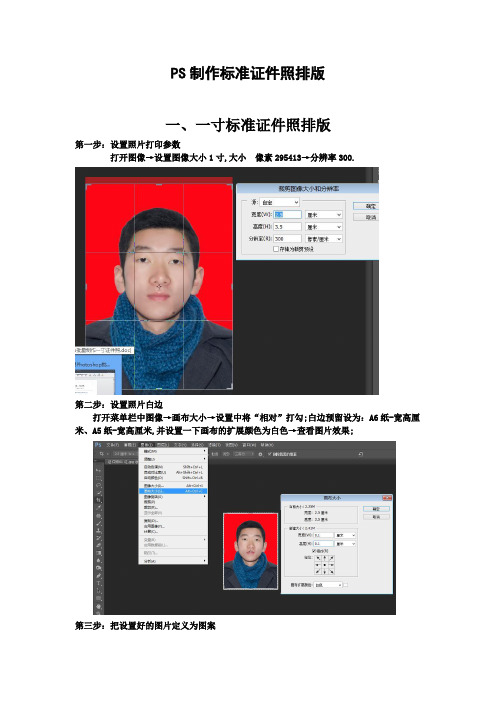
PS制作标准证件照排版一、一寸标准证件照排版第一步:设置照片打印参数打开图像→设置图像大小1寸,大小像素295413→分辨率300.第二步:设置照片白边打开菜单栏中图像→画布大小→设置中将“相对”打勾;白边预留设为:A6纸-宽高厘米、A5纸-宽高厘米,并设置一下画布的扩展颜色为白色→查看图片效果;第三步:把设置好的图片定义为图案打开菜单栏编辑→定义图案→命名第四步:新建一个空白文档1、打开菜单栏→文件→新建→空白文档→设置参数A66寸4R 大小分辨率3002、打开菜单栏→文件→新建→空白文档→设置参数A55寸3R 大小分辨率300第五步:图像自动填充1、A6尺寸打开菜单栏→编辑→填充→使用图案→定义好的图案→单击确定应用→填充后的效果,非常完整2、A5尺寸二、制作模版录制成动作录制成动作,设置快捷键,实现一键排版;在对照片剪裁完毕后开始录制,按着ALT+F9调出动作框,新建一动作;给新动作命名为1寸1寸A6、1寸A5设置功能争键SHIFT+F10,下面的操作就开始录制了;按上文PS制作标准证件照排版第二步开始操作直到排版结束;鼠标点录制结束;OK现在你只要打开一张图像,裁切成按一下SHIFT+F10,就可以自动排版了;三、2寸证件照一键排版A5尺寸:打开菜单栏中图像→画布大小→设置中将“相对”打勾;白边预留设为:A5纸-宽高厘米;A6纸-宽高厘米;并设置一下画布的扩展颜色为白色→查看图片效果;打开菜单栏→文件→新建→空白文档→设置参数A55寸3R 大小分辨率300A6尺寸:打开菜单栏→文件→新建→空白文档→设置参数A55寸3R 大小分辨率300横排填充后注意:自始至终不管是1寸图还是新文档分辨率要一致300像素/英寸在记录过程中不要用鼠标移动整个文档框,否则不能播放;把排好的这版,另存为JPG格式,等待打印;。
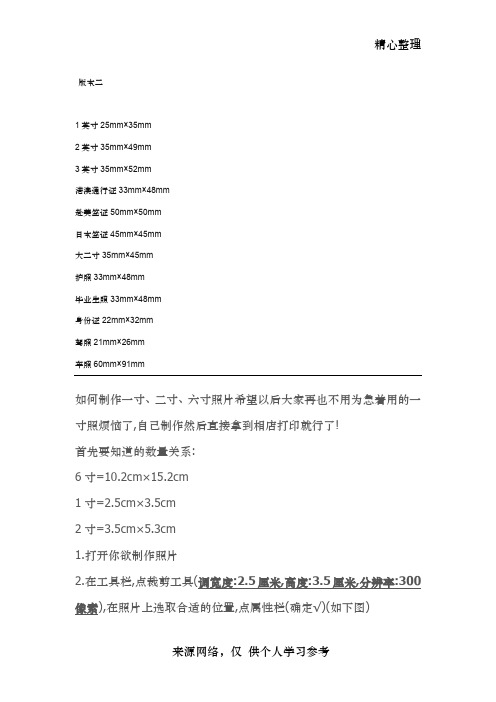
精心整理版本二
1英寸25mm×35mm
2英寸35mm×49mm
3英寸35mm×52mm
港澳通行证33mm×48mm
赴美签证50mm×50mm
日本签证45mm×45mm
大二寸35mm×45mm
护照33mm×48mm
毕业生照33mm×48mm
身份证22mm×32mm
驾照21mm×26mm
车照60mm×91mm
如何制作一寸、二寸、六寸照片希望以后大家再也不用为急着用的一寸照烦恼了,自己制作然后直接拿到相店打印就行了!
首先要知道的数量关系:
6寸=10.2cm×15.2cm
1寸=2.5cm×3.5cm
2寸=3.5cm×5.3cm
1.打开你欲制作照片
2.在工具栏,点裁剪工具(调宽度:2.5厘米,高度:
3.5厘米,分辨率:300像素),在照片上选取合适的位置,点属性栏(确定√)(如下图)
3.点图像一画布大小:(调宽:0.4厘米,高:0.4厘米,相对:打√)点确定(如下图).
4.点"编辑"--"定义图像",将裁剪好的照片定义为图案
5新建一个画布:点文件--新建(调宽度:11.6厘米,高度:7.8厘米,分辨率300像素/英寸)(如下图)
6.点编辑--填充:(使用自定义图案,选择刚保存照片图案)(如下图) 最终效果:
备注:
照片背景:??纯红色R255G0B0??深红色R220G0B0????蓝色:R60G140B220。
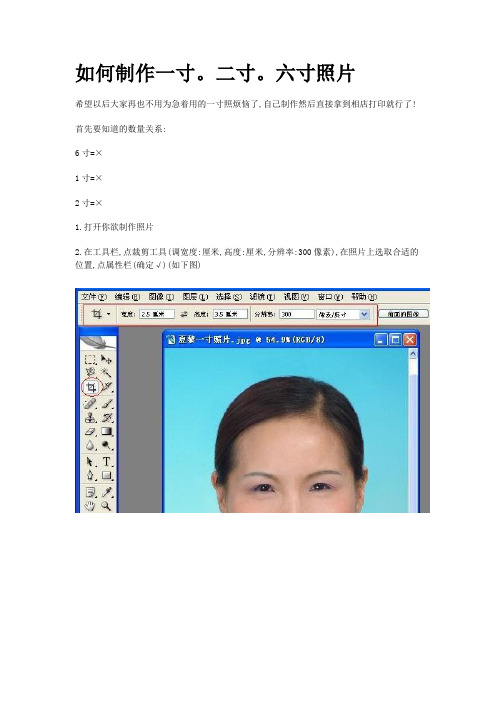
如何制作一寸。
二寸。
六寸照片
希望以后大家再也不用为急着用的一寸照烦恼了,自己制作然后直接拿到相店打印就行了! 首先要知道的数量关系:
6寸=×
1寸=×
2寸=×
1.打开你欲制作照片
2.在工具栏,点裁剪工具(调宽度:厘米,高度:厘米,分辨率:300像素),在照片上选取合适的位置,点属性栏(确定√)(如下图)
3.点图像一画布大小:(调宽:厘米,高:厘米,相对:打√)点确定(如下图)
效果如下图:
4.点"编辑"--"定义图像",将裁剪好的照片定义为图案
5新建一个画布:点文件--新建(调宽度:厘米,高度:厘米,分辨率300像素/英寸)(如下图)
6.点编辑--填充:(使用自定义图案,选择刚保存照片图案)(如下图)
最终效果:
备注:
照片背景:纯红色R255G0B0 深红色R220G0B0
蓝色:R60G140B220。
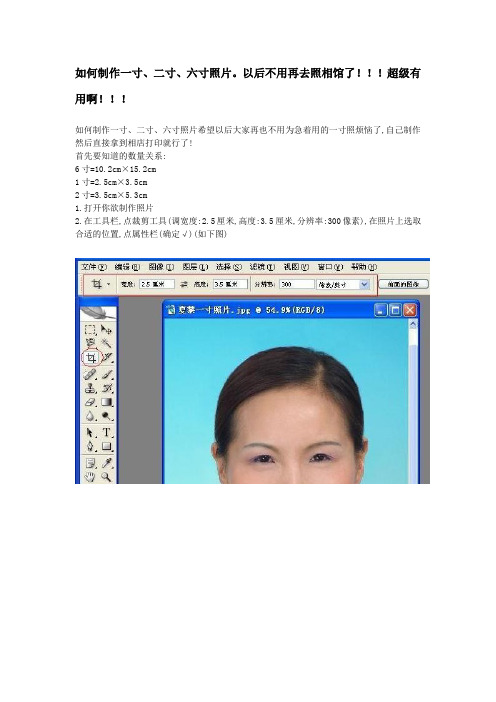
如何制作一寸、二寸、六寸照片。
以后不用再去照相馆了!!!超级有用啊!!!
如何制作一寸、二寸、六寸照片希望以后大家再也不用为急着用的一寸照烦恼了,自己制作然后直接拿到相店打印就行了!
首先要知道的数量关系:
6寸=10.2cm×15.2cm
1寸=2.5cm×3.5cm
2寸=3.5cm×5.3cm
1.打开你欲制作照片
2.在工具栏,点裁剪工具(调宽度:2.5厘米,高度:
3.5厘米,分辨率:300像素),在照片上选取合适的位置,点属性栏(确定√)(如下图)
3.点图像一画布大小:(调宽:0.4厘米,高:0.4厘米,相对:打√)点确定(如下图)
效果如下图:
4.点"编辑"--"定义图像",将裁剪好的照片定义为图案
5新建一个画布:点文件--新建(调宽度:11.6厘米,高度:7.8厘米,分辨率300像素/英寸)(如下图)
6.点编辑--填充:(使用自定义图案,选择刚保存照片图案)(如下图)
最终效果:
备注:
照片背景: 纯红色R255G0B0 深红色R220G0B0 蓝色:R60G140B220。

如何用PS软件制作一寸或两寸证件的电子版照片
以下是制作一寸或两寸证件电子版照片的步骤,并附上了相关说明:
1. 打开Photoshop (PS)软件并新建一个文件。
2. 在新建文件对话框中,输入所需的尺寸,一寸证件照片通常尺寸
为2.54厘米×3.81厘米(300dpi),两寸证件照片尺寸为3.81厘米
×5.08厘米(300dpi)。
确保分辨率设置为300dpi以保证照片的清晰度。
3.在新建的文件中,导入要制作证件照片的照片。
您可以选择拖放照
片到PS软件窗口中,或者使用“文件”菜单中的“导入”选项。
4.调整照片的大小和位置,使其适应证件照片尺寸。
您可以使用“裁
剪工具”(快捷键C)将照片裁剪为所需尺寸,并使用“移动工具”(快
捷键V)来调整照片的位置。
5. 进一步优化您的证件照片。
根据需要,您可以通过调整亮度、对
比度、饱和度等参数,使用“色彩校正”(快捷键Ctrl + B)和“曲线”(快捷键Ctrl + M)工具来优化照片效果。
6. 一旦照片处理完毕,可以使用“保存为”选项(快捷键Ctrl + Shift + S)将它另存为电子版证件照片。
选择一个目标文件夹和文件格
式(如JPEG),并命名文件。
7.最后,通过将电子版证件照片传输到您所需的设备(如电脑、手机等),您就可以使用它来打印或应用于各种证件需求。
简而言之,使用PS软件制作一寸或两寸证件的电子版照片的过程包
括新建文件、导入照片、裁剪、调整大小和位置、优化照片效果以及保存。
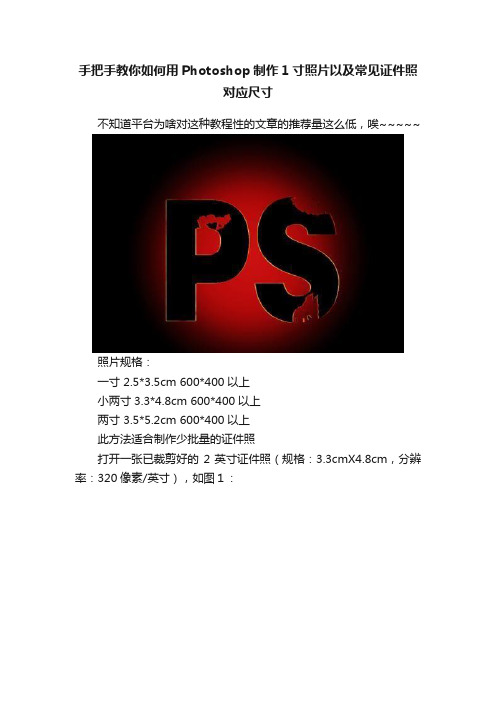
手把手教你如何用Photoshop制作1寸照片以及常见证件照对应尺寸不知道平台为啥对这种教程性的文章的推荐量这么低,唉~~~~~照片规格:一寸 2.5*3.5cm 600*400以上小两寸3.3*4.8cm 600*400以上两寸 3.5*5.2cm 600*400以上此方法适合制作少批量的证件照打开一张已裁剪好的2英寸证件照(规格:3.3cmX4.8cm,分辨率:320像素/英寸),如图1:图1打开应用程序菜单,执行“图像>画布大小(CS3中的快捷键为“Alt+Ctrl+C”)”的命令,画布大小设置为:宽3.5cm,高5.0cm,如图2图2打开应用程序菜单,执行“选择>全部(快捷键为“Ctrl+A”)”的命令,执行“编辑>拷贝(快捷键为“Ctrl+C”)”的命令,执行“图像>画布大小(CS3中的快捷键为“Alt+Ctrl+C”)”的命令,画布大小设置为:宽8.0cm,高12.0cm,注意给图像的定位,如图3:图3执行“编辑>粘贴(快捷键为Ctrl+V)”的命令,定位图像,再粘贴(还要几张就粘贴几张),定位,如图4:图4合并图层后,再次设置画布大小:宽8.9cm,高12.7 cm(就是3R照片的尺寸),如图5:图5完成以后,可以拿到彩扩店去扩印了。
、再给大家说一下平时常用证件照的尺寸(大家可以根据这些参数自己尝试制作一下):1英寸=25mm×35mm2英寸=35mm×49mm3英寸=35mm×52mm港澳通行证=33mm×48mm赴美签证=50mm×50mm日本签证=45mm×45mm大二寸=35mm×45mm护照=33mm×48mm毕业生照=33mm×48mm身份证=22mm×32mm驾照=21mm×26mm车照=60mm×91mm。
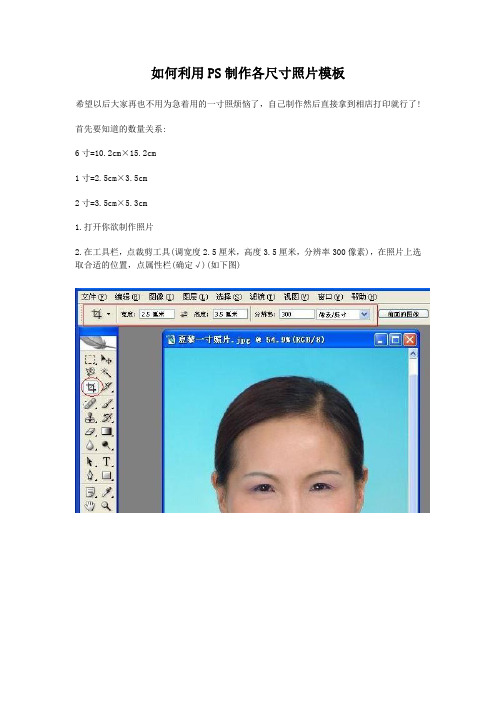
如何利用PS制作各尺寸照片模板
希望以后大家再也不用为急着用的一寸照烦恼了,自己制作然后直接拿到相店打印就行了! 首先要知道的数量关系:
6寸=10.2cm×15.2cm
1寸=2.5cm×3.5cm
2寸=3.5cm×5.3cm
1.打开你欲制作照片
2.在工具栏,点裁剪工具(调宽度2.5厘米,高度
3.5厘米,分辨率300像素),在照片上选取合适的位置,点属性栏(确定√)(如下图)
3.点图像一画布大小:(调宽0.4厘米,高0.4厘米,相对打√)点确定(如下图)
效果如下图:
4.点"编辑"--"定义图像",将裁剪好的照片定义为图案
5新建一个画布:点文件--新建(调宽度11.6厘米,高度7.8厘米,分辨率300像素/英寸)(如果是2寸照片,调宽度7.8厘米,高度11.6厘米)(如下图)
6.点编辑--填充(使用自定义图案,选择刚保存照片图案)(如下图)
最终效果:。

借助Photoshop三步搞定证件照(图解)
准备工作:照片一张,像素要高点;再就是软件Photoshop啦,其实很简单。
1寸制作过程:
1. 首先选择“裁切工具”,调整宽度和高度分别为:3cm,4cm (
2.7cm,
3.6cm)。
2. 然后新建一张宽9cm、高13cm的照片
3. 单击截图,Ctrl+A,Ctrl+C复制到新建照片中。
这个时候,就会在新的里边添加一个图层。
当然可以粘贴8次,便会有8个图层。
如果想旋转,Ctrl+T则可以自由变换了,90度、180度都可以。
4. 这样就可以洗一张5寸的照片,实际上获得是8张一寸照片。
自己动手丰衣足食。
相当省钱,关键好看。
2寸制作过程:
1.和一寸一样,宽度和高度设置为:4cm,6cm(3.6cm,5.4cm)
2.同样创建的是5寸照片,当然可以创建6寸的(15*10)
3.进行排版,5寸的只能这样排了。
但是6寸的好像可以排的多点。
哈哈,不错吧,还挺满意的。
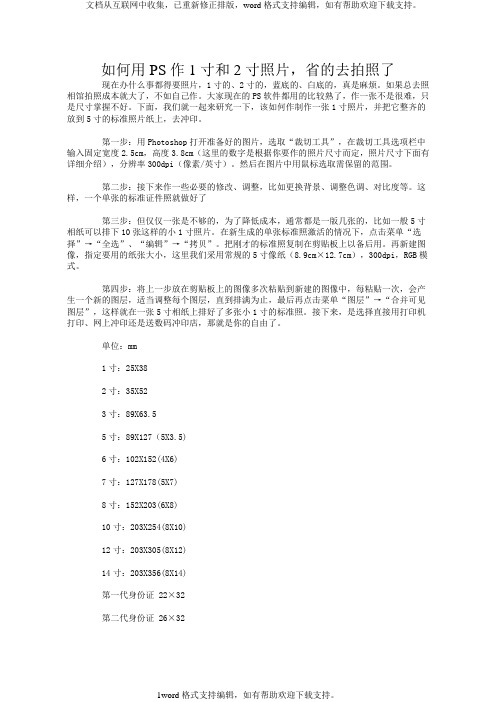
如何用PS作1寸和2寸照片,省的去拍照了现在办什么事都得要照片,1寸的、2寸的,蓝底的、白底的,真是麻烦。
如果总去照相馆拍照成本就大了,不如自己作。
大家现在的PS软件都用的比较熟了,作一张不是很难,只是尺寸掌握不好。
下面,我们就一起来研究一下,该如何作制作一张1寸照片,并把它整齐的放到5寸的标准照片纸上,去冲印。
第一步:用Photoshop打开准备好的图片,选取“裁切工具”,在裁切工具选项栏中输入固定宽度2.5cm,高度3.8cm(这里的数字是根据你要作的照片尺寸而定,照片尺寸下面有详细介绍),分辨率300dpi(像素/英寸)。
然后在图片中用鼠标选取需保留的范围。
第二步:接下来作一些必要的修改、调整,比如更换背景、调整色调、对比度等。
这样,一个单张的标准证件照就做好了第三步:但仅仅一张是不够的,为了降低成本,通常都是一版几张的,比如一般5寸相纸可以排下10张这样的小1寸照片。
在新生成的单张标准照激活的情况下,点击菜单“选择”→“全选”、“编辑”→“拷贝”。
把刚才的标准照复制在剪贴板上以备后用。
再新建图像,指定要用的纸张大小,这里我们采用常规的5寸像纸(8.9cm×12.7cm),300dpi,RGB模式。
第四步:将上一步放在剪贴板上的图像多次粘贴到新建的图像中,每粘贴一次,会产生一个新的图层,适当调整每个图层,直到排满为止,最后再点击菜单“图层”→“合并可见图层”,这样就在一张5寸相纸上排好了多张小1寸的标准照。
接下来,是选择直接用打印机打印、网上冲印还是送数码冲印店,那就是你的自由了。
单位:mm1寸:25X382寸:35X523寸:89X63.55寸:89X127(5X3.5)6寸:102X152(4X6)7寸:127X178(5X7)8寸:152X203(6X8)10寸:203X254(8X10)12寸:203X305(8X12)14寸:203X356(8X14)第一代身份证22×32第二代身份证26×32黑白小1寸22×32黑白大1寸33×48黑白2寸35×50彩色小1寸27×38彩色大1寸40×55。
【照片排版技术】如何用PS制作排版一寸、二寸、六寸照片(2013-07-01 14:17:40)
转载▼
标签:
分类:学以致用--抛砖引玉
photoshop
ps
技术
一寸
照片排版
日常工作生活中,当需要照片时,我们会在照相馆拍照;拍照后会拿到一版8张(或其它张数)的照片。
那么这种排版的过程是怎样的呢?本教程教你如何制作一寸照片并排版为一版8张。
其它尺寸的照片方法类似。
1、PS软件打开你欲制作的照片
2、在工具栏,点裁剪工具(调宽度:2.5厘米,高度:3.5厘米,分辨率:300像素),在照片上选取合适的位置,点属性栏(确定√)(如下图)
3、点图像一画布大小:(调宽:0.4厘米,高:0.4厘米,相对:打√)点确定(如下图)
效果如下图:
4、点"编辑"--"定义图像",将裁剪好的照片定义为图案
5、新建一个画布:点文件--新建(调宽度:11.6厘米,高度:7.8厘米,分辨率300像素/英寸)(如下图)
6、点编辑--填充:(使用自定义图案,选择刚保存照片图案)(如下图)
最终效果:
7、在PS中,页面设置,相纸打印即可。
(完)
补充:
相片常用尺寸知识
照片规格(英寸) (厘米)
1寸 2.5*3.5cm
身份证大头照 3.3*2.2
2寸 3.5*5.3cm
小2寸(护照) 4.8*3.3cm
5寸5x3.5 12.7*8.9
6寸6x4 15.2*10.2
7寸7x5 17.8*12.7
8寸8x6 20.3*15.2
10寸10x8 25.4*20.3
12寸12x10 30.5*20.3
15寸15x10 38.1*25.4
本文据深圳心诚装饰公司即深圳市心诚雅居装饰设计工程有限公司设计师整理发布。